PDFファイルは、ドキュメントや本を表示するためにスキャナーによって作成されることがよくあります。 PDFプロダクションを出力するときは、それを開いて、数ページが逆さまになっていることを確認してください。
あなたはどうすればいいの?
それらのページを逆さまにスキャンし、順番に並べて、最後に正しいPDFファイルを作成しますか?
もちろん、すべきではありません。
PDFページ回転ソフトウェアがあれば、 PDFページを永続的に回転させる 正しい角度に逆さまにします。
これはまさに、この投稿のステップバイステップガイドから達成できることです。
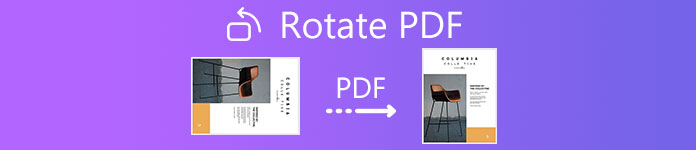
- パート1。AdobeAcrobatProを使用してPDFページを永続的に回転させる方法
- パート2。PDFドキュメントをオンラインで永久に自由に回転させる方法
- パート3。PDFページの回転に関するFAQ
パート1。AdobeAcrobatProを使用してPDFページを永続的に回転させる方法
Adobe Acrobat ProはPDFファイルを編集できる有料サービスですが、WindowsとMacで7日間の無料トライアルを提供しています。 無料試用機能を使用して、PDFページを横向きに正しい角度に回転させることができます。
Adobe Acrobat Proは、WindowsおよびMacコンピューターにダウンロードしてインストールできるデスクトップバージョンを提供します。 さらに、オンラインのAdobe AcrobatProバージョンも提供しています。 必要なバージョンを使用してください。ここでは、PDFファイルを回転させる手順を示す例としてAdobe AcrobatProデスクトップバージョンを取り上げます。
コンピューターのAdobeAcrobatProで横向きのPDFファイルを開きます。
選択する ツール、見つけます ページを整理する セカンダリツールバーでツールセットを開きます。
回転を適用するページ範囲を指定します。
回転角度を時計回りまたは反時計回りに90度として選択します。
次に、PDFファイルを保存すると、PDFページが上下逆に回転して希望の角度になります。
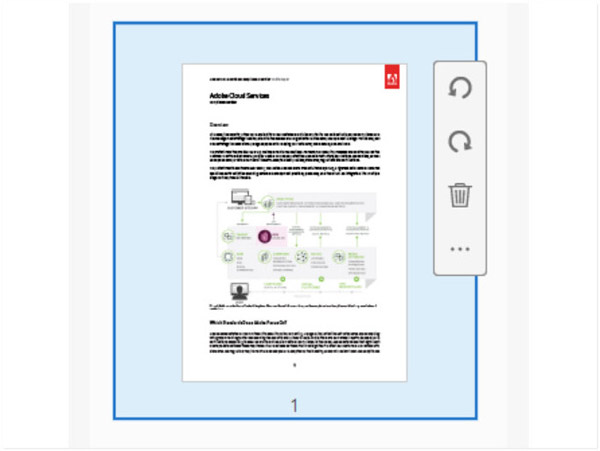
このようにして、横向きのPDFドキュメントファイルを正しい角度に永続的に回転させることができます。
ただし、PDFページの表示を変更したいだけの場合は、Adobe ReaderDCで開いて選択してください。 表示をタップし、その後、 ビューを回転、最後にクリックします 右回りに or 反時計回り.
Adobe Acrobat Reader DCでは、回転したPDFファイルを保存することはできません。また、次にPDFファイルを開いたときに、回転せず、元の横向きの状態のままになります。
PDFドキュメント内の画像を個別に回転するだけでよい場合は、PDFを画像に変換してから、画像を個別に回転する必要があります。
- PDFをPNG、JPG、TIFF、GIFなどの画像に変換して回転させます。
- PDFをWord、テキスト、RTF、Excel、HTML、PowerPoint、ePubなどに変換します。
- PDFドキュメントファイルから特定のページまたはすべてのページを変換します。
- 変換を開始する前にPDFドキュメントをプレビューします。
パート2。PDFドキュメントをオンラインで永久に自由に回転させる方法
Adobe Acrobat Proは無料試用版を提供していますが、使用するにはサインアップする必要があります。 さらに、7日間の試用期間が終了すると、すべての機能を使用するためにアップグレードする必要があります。
費用の計画がない場合、またはサインアップしたくない場合は、無料オンラインPDFローテーションツールがまさに役に立ちます。
さまざまな無料オンラインPDF回転ソフトウェアがあり、それらは同様に機能します。 PDFドキュメントを回転させるために、彼らはあなたの要求を簡単に満たすことができます。
Smallpdf
Smallpdfは、無料オンラインPDF編集ツールです。 これには、横向きPDFの回転、大きなPDFファイルの圧縮、PDFページの分割、PDFの変換など、ほぼすべてのPDF編集および変換機能が含まれています。 これを使用すると、一度にすべてのPDFページを簡単に回転したり、PDFページをXNUMXつずつ回転したりできます。
アップロードしたすべてのPDFファイルは、処理後60分でサーバーから完全に消去されます。 誰もそれらのファイルにアクセスできません。
この無料オンラインツールにはアップロードされるファイルサイズの制限はありませんが、無料バージョンは毎日2つのタスクしかサポートしていません。

セジダ
Sejdaは、オンラインのSmallpdf同様のツールです。 PDFページを永続的に回転させるなど、PDFファイルのほぼすべての編集および変換機能を提供します。 Smallpdfと比較して、Sejdaは最大200ページまたは50MBのPDFドキュメントと3時間あたりXNUMXタスクの無料サービスを提供します。
PDFファイルが大きいサイズの場合は、 それを圧縮します 最初に。
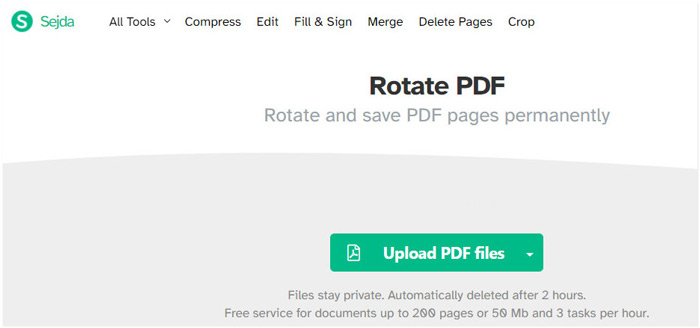
ここでは、PDFページをオンラインで自由に回転させるための例としてSmallpdfを取り上げます。
この無料オンラインPDF回転ツールをWindowsまたはMacコンピューターでオンラインで開きます。

PDFファイルをローカルドライブからこのソフトウェアにドラッグアンドドロップします。 アップロードされたPDFファイルのXNUMXページにカーソルを合わせると、回転アイコンが時計回りと反時計回りに表示されます。 それをクリックして、ページの回転を開始します。
すべてのページを一方向に変換したい場合は、クリックするだけです LEFT or 右派 一番下に
最後に、クリック 変更を適用する PDFローテーションの処理を開始します。 次に、をクリックします カタログをダウンロード 回転したPDFファイルをコンピューターに保存するボタン。
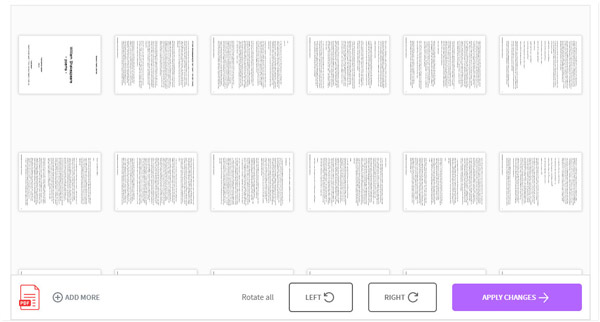
パート3。PDFページの回転に関するFAQ
Adobe AcrobatでPDFをある程度回転させることはできますか?
いいえ、あなたがすることはできません。 Adobe Acrobatは、90度、180度、および270度のPDF方向の回転のみをサポートします。 PDFファイルを数度回転させたい場合、このソフトウェアはそれを行うことができません。
PDFはより少ないスペースを占めますか?
ドキュメントや画像と比較して、同じコンテンツを取得した場合、変換されたPDFファイルはドキュメントや画像よりもサイズが小さくなります。
オンラインPDFツールは安全ですか?
機密のPDFファイルをオンラインでアップロードしてローテーションするのは安全ではないようです。 しかし、これらのオンラインPDFツールは、アップロードされたPDFファイルを数時間または数分以内に削除すると主張しています。 重要なPDFファイルをオンラインでローテーションする前によく考えてください。
結論
横向きのPDFファイルをスキャンするのは面倒です。しかし、PDF回転ソフトを使えば、ファイルの向きを変えることができます。この記事では、2つの方法をご紹介します。 PDFを回転する Adobe Acrobat Pro およびオンライン ツールを使用して、正しい角度で上下逆さまにします。




